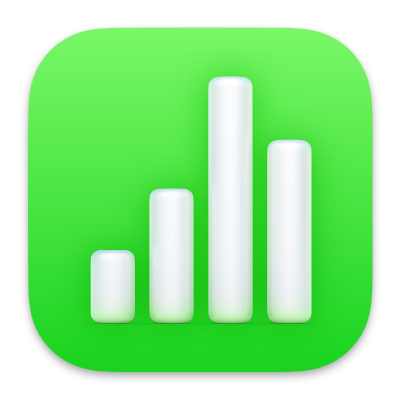
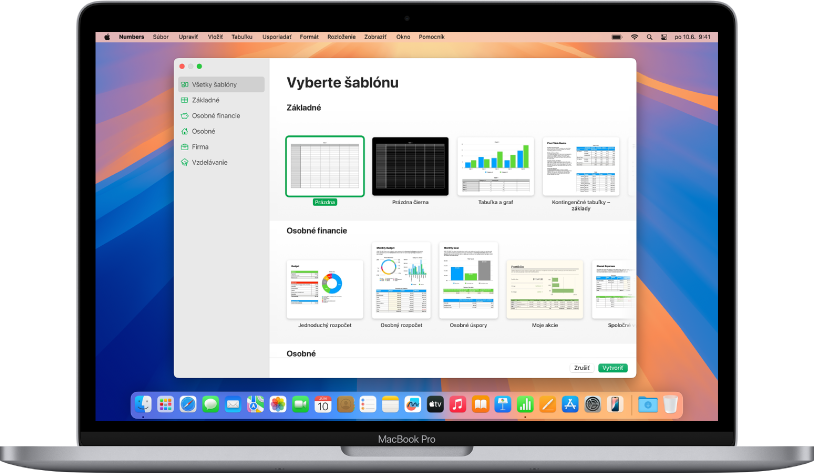
Začnite so šablónou
Všetky hárky začínajú šablónou, čo je model, ktorý môžete použiť ako východiskový bod. Nahraďte grafy a údaje šablóny vlastným obsahom a pridajte nové tabuľky, formuláre a iný obsah.

Pridávanie dát do tabuľky
Zadajte svoje vlastné dáta alebo ich naimportujte z iného súboru. Do ľubovoľnej bunky môžete tiež pridať širokú škálu vzorcov, napríklad pre súčet alebo priemer. Ak si chcete usporiadať svoje dáta a identifikovať trendy, môžete pridať filtre, zoskupiť dáta do kategórií, vytvoriť kontingenčné tabuľky a iné.
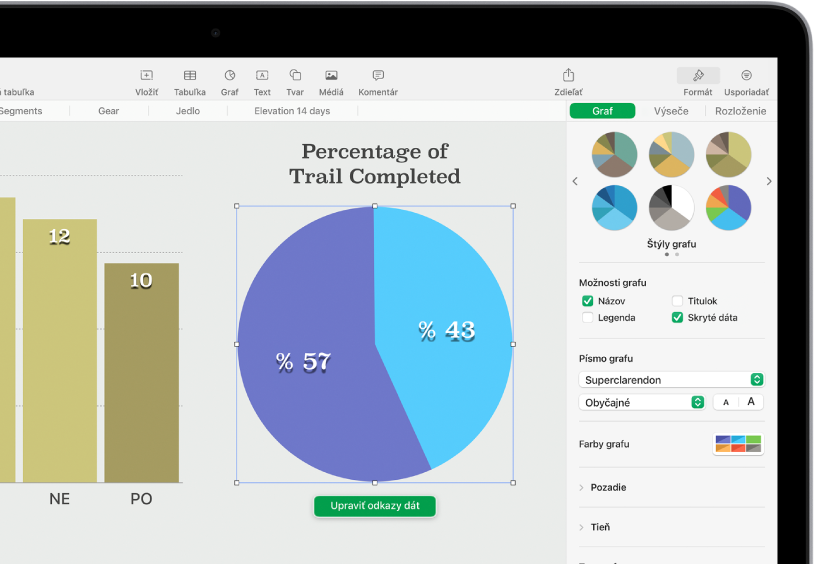
Vytvorenie grafu
Dáta môžete znázorniť dvojrozmerným, trojrozmerným alebo interaktívnym grafom. Keď dáta v tabuľke zmeníte, graf sa automaticky aktualizuje.
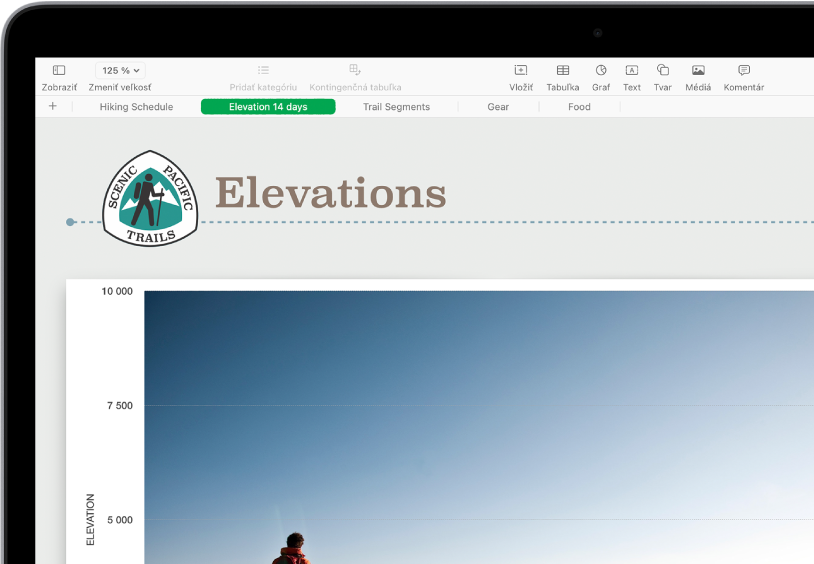
Usporiadanie dát v hárkoch
Organizujte svoju tabuľku s rôznymi hárkami pre každý typ informácie, ktorú chcete sledovať – príjmy, výdavky a podobne. Potom jednoducho kliknite na záložku v hornej časti tabuľky a prepnite na hárok, ktorý chcete zobraziť.
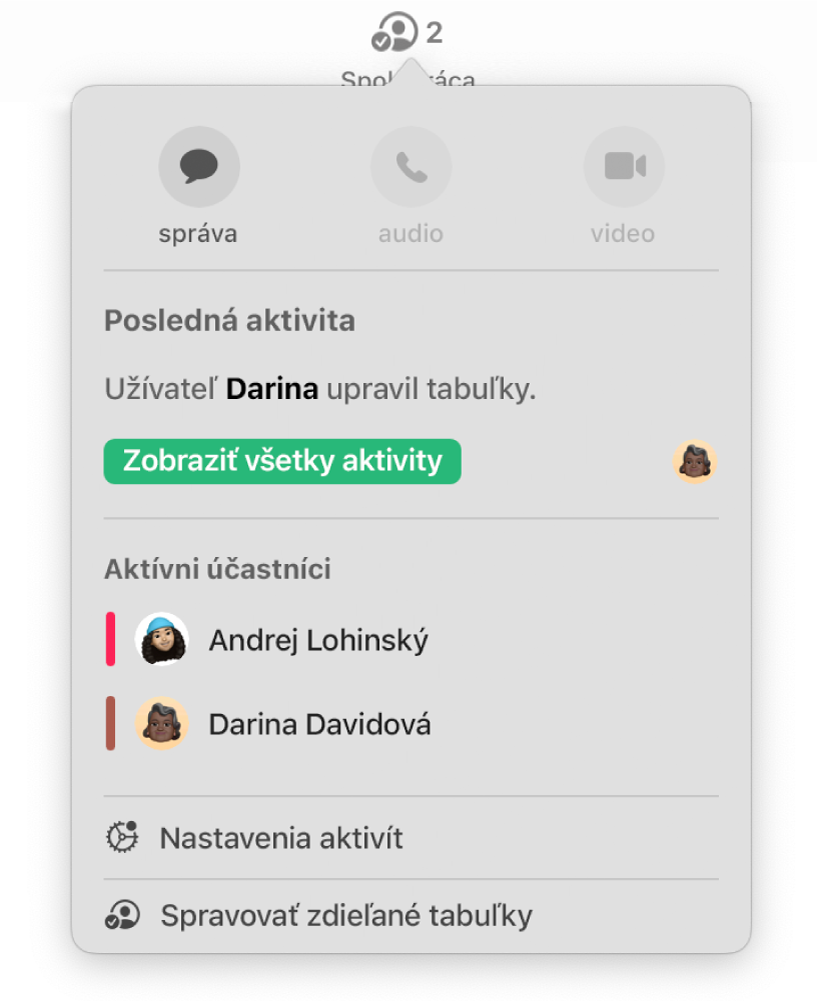
Spolupracujte v reálnom čase
Pozvite ostatných, aby s vami spolupracovali na tabuľke. Každý, koho pozvete, môže vidieť zmeny hneď po ich vykonaní, ale vy určujete, kto môže tabuľku upravovať alebo len zobrazovať.
Táto príručka vám pomôže začať pracovať s apkou Numbers 14.4 na Macu. (Ak chcete zobraziť verziu Numbers, ktorú používate, z menu Numbers v hornej časti obrazovky vyberte Numbers > O aplikácii Numbers.) Ak chcete preskúmať užívateľskú príručku Numbers, kliknite na Obsah v hornej časti strany alebo do vyhľadávacieho poľa zadajte slovo alebo frázu.
Ak potrebujete ďalšiu pomoc, navštívte stránku podpory Numbers.
Užívateľská príručka Numbers pre Mac
- Vitajte
- Čo je nové
-
- Začnite pracovať s apkou Numbers
- Úvod do obrázkov, grafov a iných objektov
- Vytvorenie tabuľky
- Otváranie a zatváranie tabuliek
- Prispôsobenie šablón
- Používanie hárkov
- Odvolanie alebo obnovenie zmien
- Uloženie tabuľky
- Nájdenie tabuľky
- Vymazanie tabuľky
- Tlač tabuľky
- Zmena pozadia hárkov
- Touch Bar pre Numbers
-
- Používanie iCloudu s apkou Numbers
- Importovanie excelového alebo textového súboru
- Export do Excelu alebo iného formátu súborov
- Zmenšenie veľkosti súboru tabuliek
- Uloženie veľkej tabuľky ako súboru balíka
- Obnovenie staršej verzie tabuliek
- Presun tabuľky
- Zamknutie tabuľky
- Ochrana tabuľky heslom
- Vytvorenie a spravovanie vlastných šablón
- Copyright